మీ Macలో యాప్ కోసం లొకేషన్ యాక్సెస్ని ఎలా ఎనేబుల్ చేయాలో తెలియదా? Find My సేవలలో మీ Macని కనుగొనలేకపోయారా? మీ అన్ని ప్రశ్నలకు ఇక్కడ సమాధానం ఇవ్వబడుతుంది!
వినియోగదారు అనుభవం విషయానికి వస్తే స్థాన సేవ చాలా కీలకం, నేడు, మీ Macలోని చాలా యాప్లు దానిపై ఆధారపడి ఉంటాయి. యాప్లు మాత్రమే కాకుండా అనేక వెబ్సైట్లు మీకు ఉత్తమ అనుభవాన్ని అందించడానికి స్థాన సేవను కూడా ఉపయోగిస్తాయి.
మీరు అనుకున్నప్పటికీ, మీ లొకేషన్ అందరికీ అందుబాటులో ఉంటుంది కాబట్టి ఇది మీ గోప్యతకు తీవ్రమైన ప్రమాదాన్ని కలిగిస్తుంది. అదృష్టవశాత్తూ, అది అలా కాదు. macOS మీకు లొకేషన్ సర్వీస్ను యాక్సెస్ చేయగల యాప్లపై పూర్తి నియంత్రణను అందిస్తుంది.
ఇప్పుడు, మీ Macలో వాతావరణాన్ని చూడటానికి లేదా మీ Facebook పోస్ట్ని లొకేషన్తో ట్యాగ్ చేయడానికి మీ స్థానాన్ని ఎందుకు బహిర్గతం చేయాలి అని కొందరు అనవచ్చు. మళ్లీ ఆలోచించండి, మీరు మీ Macలో నా సేవలను కనుగొనండి లేదా దానికి విరుద్ధంగా మీ iPhoneని కనుగొనవలసి వస్తే ఏమి చేయాలి? అందువల్ల, మీ Macలో స్థాన సేవను ఎలా ప్రారంభించాలో లేదా నిలిపివేయాలో తెలుసుకోవడం ముఖ్యం.
యాప్ల కోసం స్థాన సేవను ప్రారంభించండి లేదా నిలిపివేయండి
ముందుగా, మీ Mac యొక్క లాంచ్ప్యాడ్ లేదా డాక్ నుండి 'సిస్టమ్ ప్రాధాన్యతలు' యాప్ను ప్రారంభించండి.
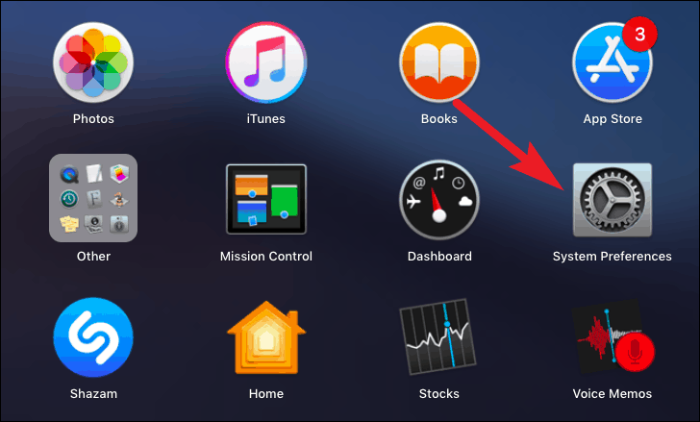
ఇప్పుడు, స్క్రీన్పై అందుబాటులో ఉన్న ఎంపికల నుండి 'సెక్యూరిటీ & ప్రైవసీ' ఎంపికకు వెళ్లండి.
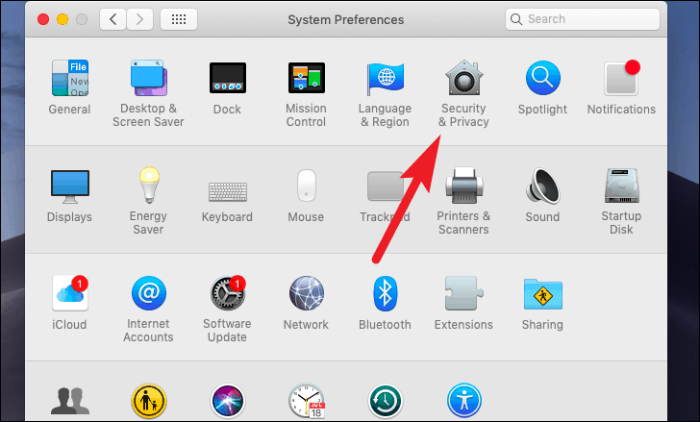
ఆ తర్వాత, ‘గోప్యత’ ట్యాబ్పై క్లిక్ చేయండి. ఇది ట్యాబ్ వరుసలో చివరి ఎంపిక.
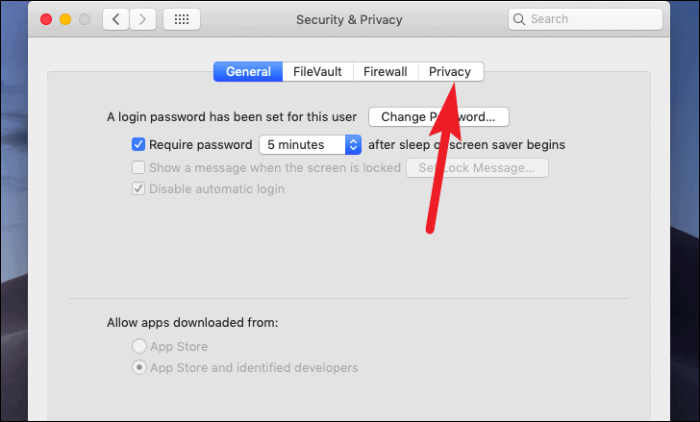
ఇప్పుడు, సెట్టింగ్లకు మార్పులు చేయడానికి స్క్రీన్ ఎడమ దిగువ మూలలో ఉన్న 'లాక్ చిహ్నంపై క్లిక్ చేయండి.
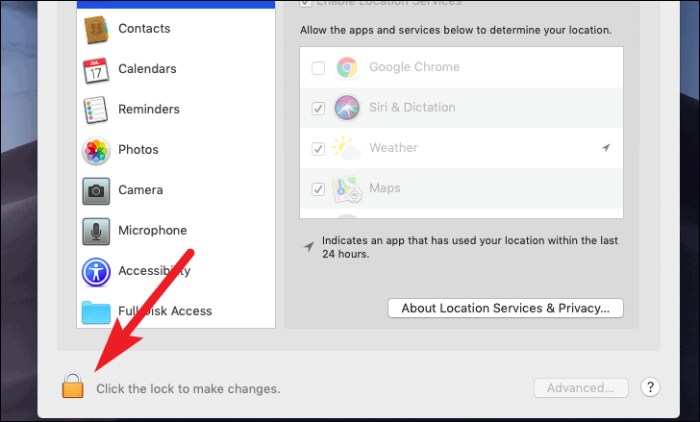
తరువాత, మీ వినియోగదారు ఖాతా పాస్వర్డ్ను నమోదు చేయండి. ఆపై సెట్టింగ్లకు యాక్సెస్ పొందడానికి ‘అన్లాక్’ బటన్పై క్లిక్ చేయండి.
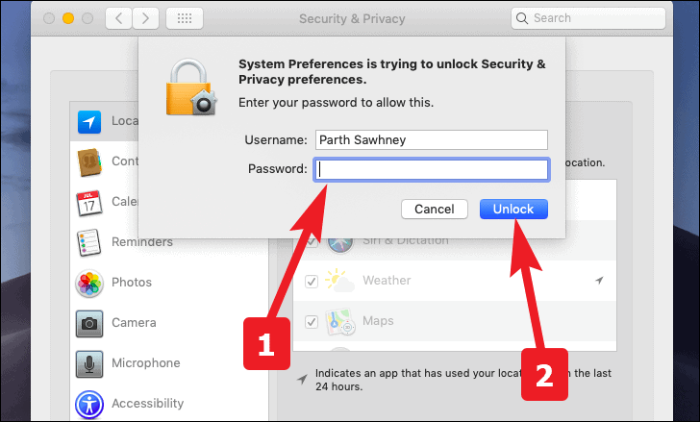
ఇప్పుడు, జాబితా నుండి 'స్థాన సేవలు' ఎంపికను ఎంచుకోండి మరియు స్థాన సేవలను ప్రారంభించడానికి 'స్థాన సేవలను ప్రారంభించు' ఎంపికకు ముందు ఉన్న పెట్టెను ఎంచుకోండి.
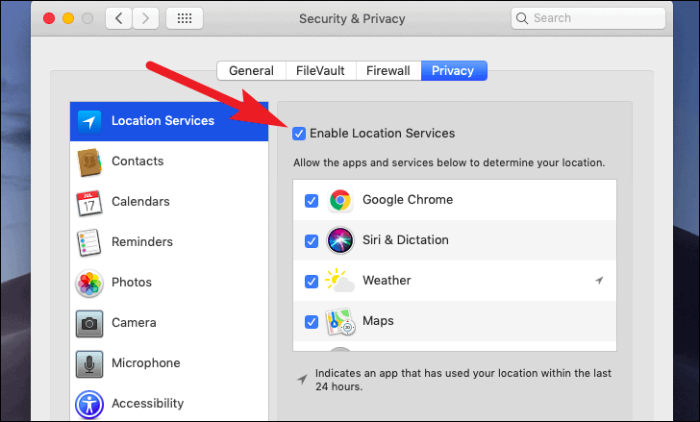
ఆ తర్వాత, మీరు ఏదైనా యాప్ కోసం స్థాన సేవల అనుమతిని ఉపసంహరించుకోవాలనుకుంటే. మీరు జాబితా నుండి ఎంపికను తీసివేయడం ద్వారా దీన్ని చేయవచ్చు.
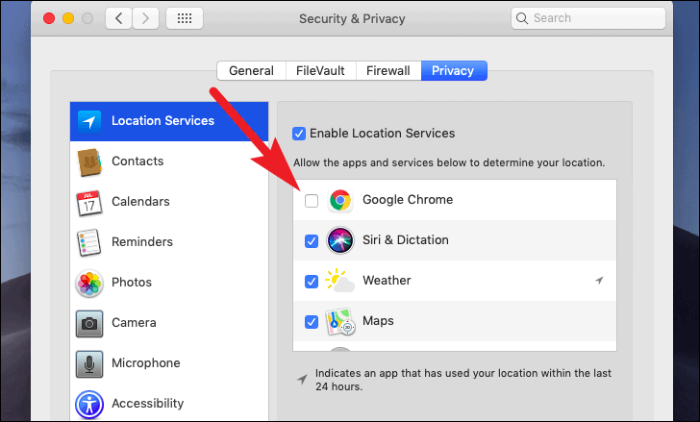
My Macని కనుగొనడానికి లొకేషన్ సర్వీస్ యాక్సెస్ ఇవ్వండి
ఎవరూ, ఇక్కడ మరియు అక్కడ వారి వస్తువులను మరచిపోయే కోపం నుండి ఎవరూ తప్పించుకోలేరని నేను పునరావృతం చేస్తున్నాను మరియు అది మీ Mac అయినప్పుడు. మీరు దాని గురించి ఆందోళన చెందుతారని అంగీకరించడానికి సిగ్గు లేదు.
Apple మీ ఇతర Apple పరికరాలను మీరు తప్పుగా ఉంచినట్లయితే వాటిని కనుగొనడానికి సులభమైన మార్గాన్ని కలిగి అద్భుతమైన పనిని చేసింది. అంతే కాదు, మీరు పరికరాన్ని లాక్ చేయడం, పరికరం పోయినట్లు ప్రదర్శించడానికి సందేశాన్ని ప్రదర్శించడం మరియు మరెన్నో వంటి అనేక ఎంపికలను కూడా చేయవచ్చు.
అయితే, ముఖ్యమైన విషయం ఏమిటంటే ఇది స్థాన సేవలతో పని చేస్తుంది మరియు దానితో మీ విలువైన పరికరం మరియు డేటాను కనుగొనడానికి ఇది ప్రారంభించబడాలి. అందువల్ల, ఫీచర్కి స్థాన సేవలకు యాక్సెస్ ఉందని నిర్ధారించుకోండి. ఎలా అడుగుతారు? సరే, మీకు చూపిద్దాం.
ముందుగా, సిస్టమ్ ప్రాధాన్యతల నుండి 'సెక్యూరిటీ & ప్రైవసీ' ఎంపికకు వెళ్లండి. మేము ఈ గైడ్లో ఇంతకు ముందు చేసినట్లుగా.
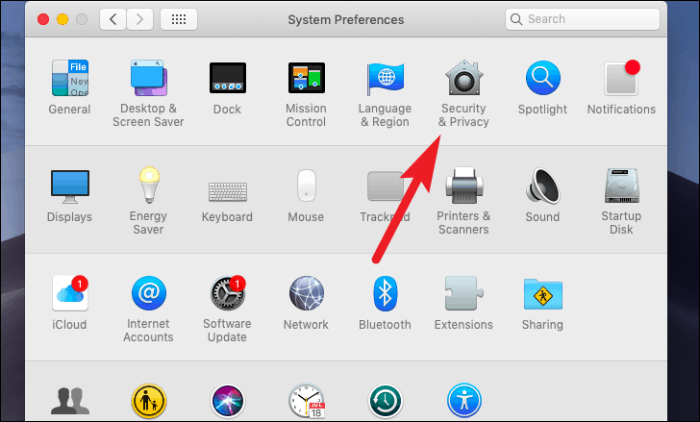
తర్వాత, 'గోప్యత' ట్యాబ్పై క్లిక్ చేయండి. ఇది ట్యాబ్ వరుసలో చివరి ఎంపిక. ఆ తర్వాత, జాబితా దిగువకు స్క్రోల్ చేసి, 'వివరాలు...' బటన్పై క్లిక్ చేయండి.
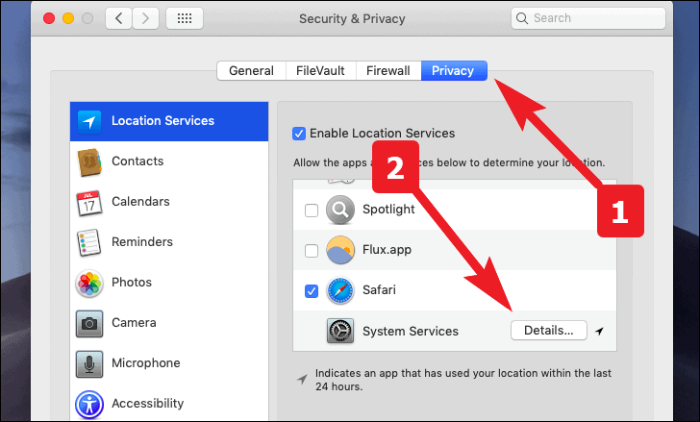
ఇప్పుడు, జాబితా నుండి 'ఫైండ్ మై మ్యాక్' ఎంపికను తనిఖీ చేయడానికి క్లిక్ చేయండి. ఇప్పటికే తనిఖీ చేయకపోతే. ఆపై నిష్క్రమించడానికి 'పూర్తయింది' బటన్ను క్లిక్ చేయండి.
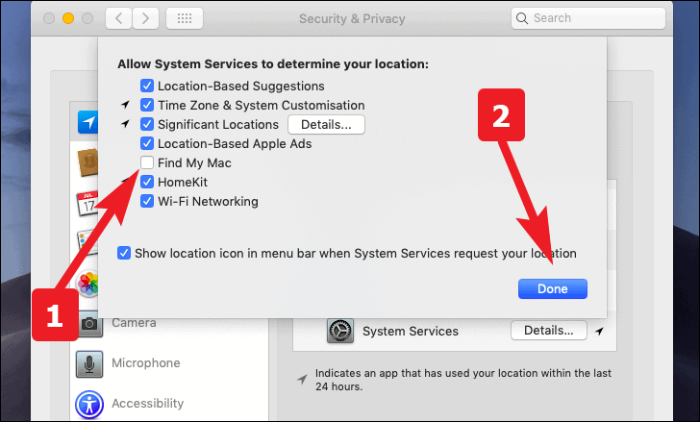
సిస్టమ్ నుండి స్థాన చరిత్రను క్లియర్ చేయండి
మీరు మీ Macలో స్థాన చరిత్రను ప్రారంభించినప్పుడు. ఇది అన్ని ముఖ్యమైన స్థానాల లాగ్ను ఉంచుతుంది. ఇది క్యాలెండర్లు, ఫోటోలు మరియు కోర్సు మ్యాప్ల వంటి సిస్టమ్ యాప్లలో సేకరించబడుతుంది మరియు ఉపయోగించబడుతుంది.
అయితే, మీరు ఎప్పుడైనా మీ స్థాన చరిత్రను క్లియర్ చేయాలనుకుంటే లేదా మీ Macకి తెలిసిన స్థలాలను చూడాలనుకుంటే. ఈ కొన్ని శీఘ్ర దశలను పరిశీలించండి.
ముందుగా, సిస్టమ్ ప్రాధాన్యతల నుండి 'సెక్యూరిటీ & ప్రైవసీ' ఎంపికకు వెళ్లండి. మేము ఈ గైడ్లో ఇంతకు ముందు చేసినట్లుగా.
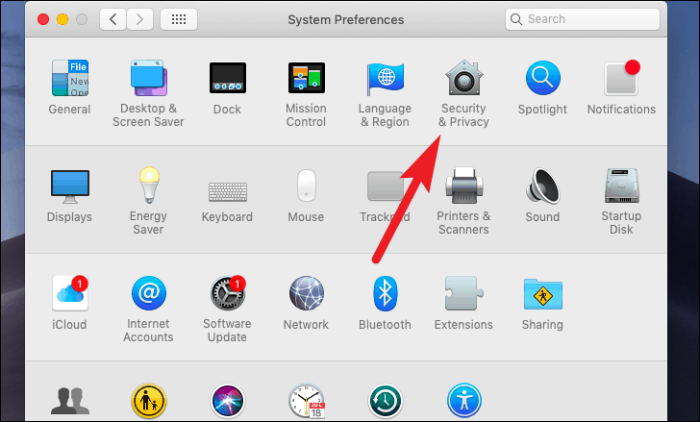
తర్వాత, 'గోప్యత' ట్యాబ్కు వెళ్లండి. ఇది ట్యాబ్ వరుసలో చివరి ఎంపిక. ఆ తర్వాత, జాబితా దిగువకు స్క్రోల్ చేసి, 'వివరాలు...' బటన్పై క్లిక్ చేయండి.
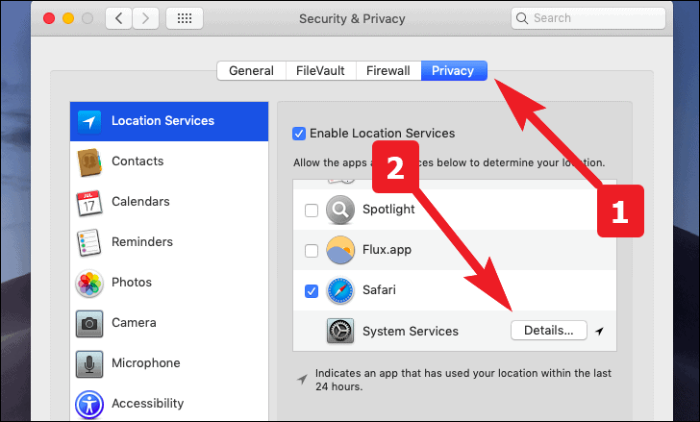
ఇప్పుడు, జాబితా నుండి 'ముఖ్యమైన స్థానాలు' ఎంపికకు పక్కన ఉన్న 'వివరాలు' బటన్పై క్లిక్ చేయండి.
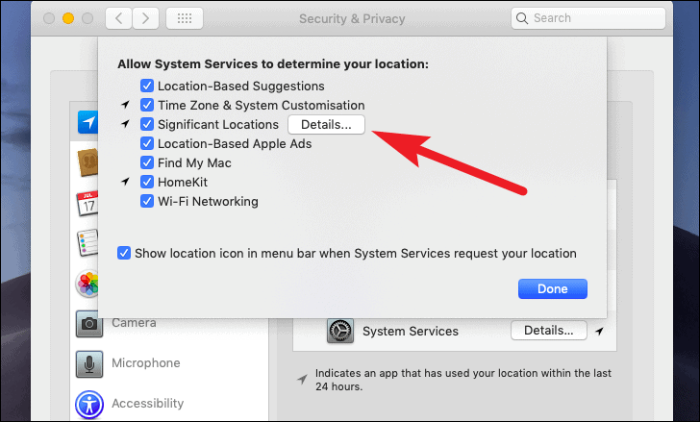
మీ Mac నుండి మొత్తం స్థాన చరిత్రను తొలగించడానికి. విండో యొక్క కుడి దిగువ మూలలో ఉన్న 'క్లియర్ హిస్టరీ' ఎంపికపై క్లిక్ చేయండి.
గమనిక: సిస్టమ్ నుండి చరిత్రను క్లియర్ చేయడం వలన నిర్దిష్ట Macని ఉపయోగించి సృష్టించబడిన రిమైండర్లు, ఫోటోలు మరియు సేవ్ చేయబడిన మ్యాప్ స్థానాల నుండి జియో-ట్యాగ్లు తీసివేయబడతాయి.
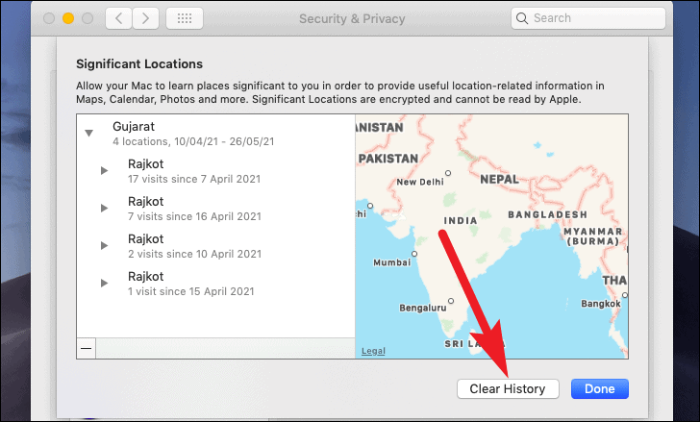
ఆ తర్వాత, మీ చర్యను నిర్ధారించడానికి పాప్-అప్ హెచ్చరిక నుండి 'క్లియర్ హిస్టరీ' ఎంపికపై క్లిక్ చేయండి.
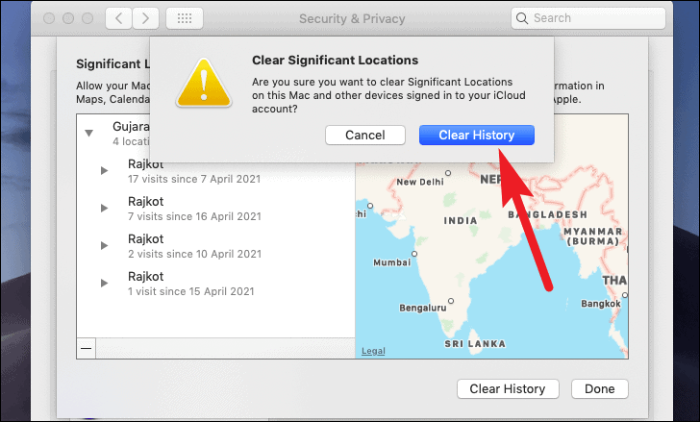
ఇప్పటి నుండి మీరు మీ స్థాన చరిత్రపై పూర్తి మరియు సిస్టమ్-వ్యాప్త నియంత్రణను కలిగి ఉన్నారు. మీరు ఎల్లప్పుడూ ఇతర Apple పరికరాల నుండి మీ Macని గుర్తించవచ్చు మరియు అదే సమయంలో మీ గోప్యతకు ఆటంకం కలగకుండా చూసుకోండి!
